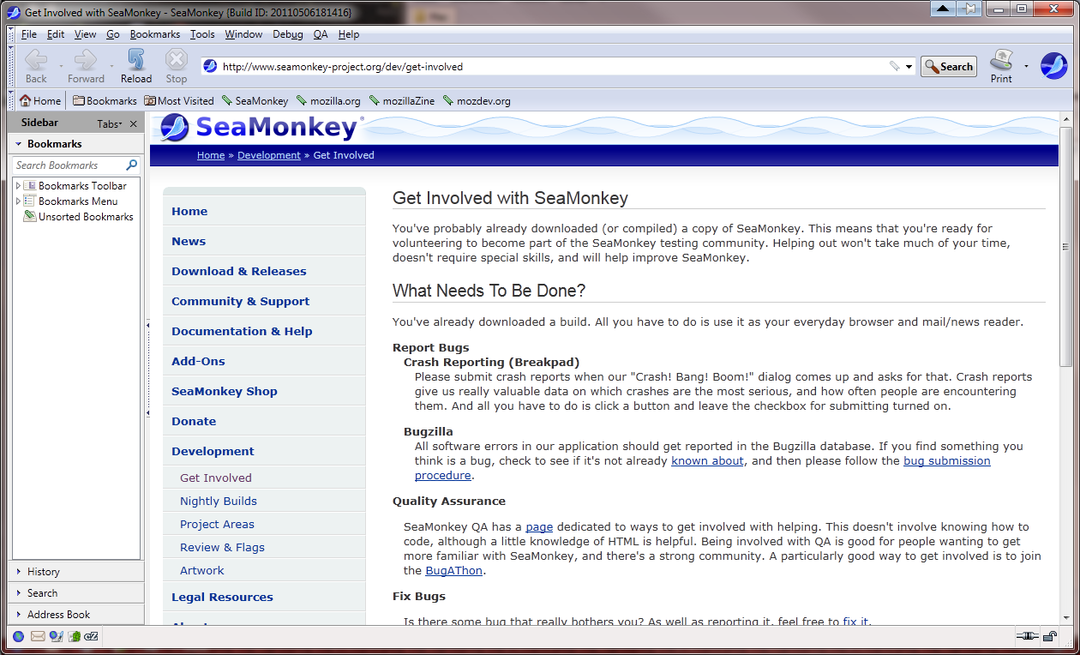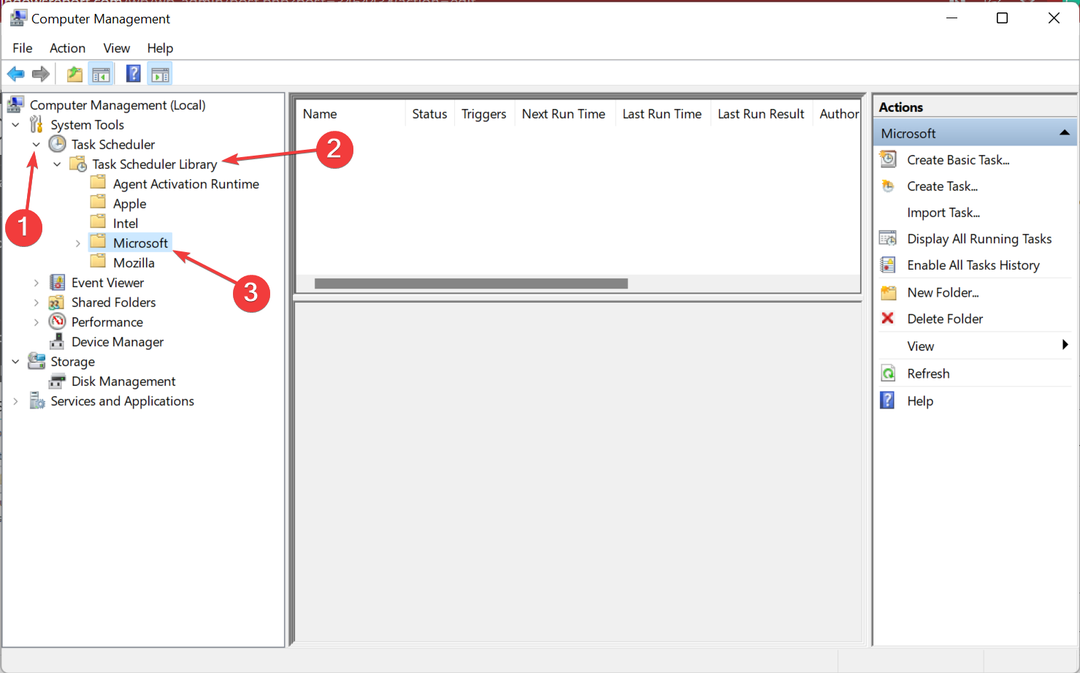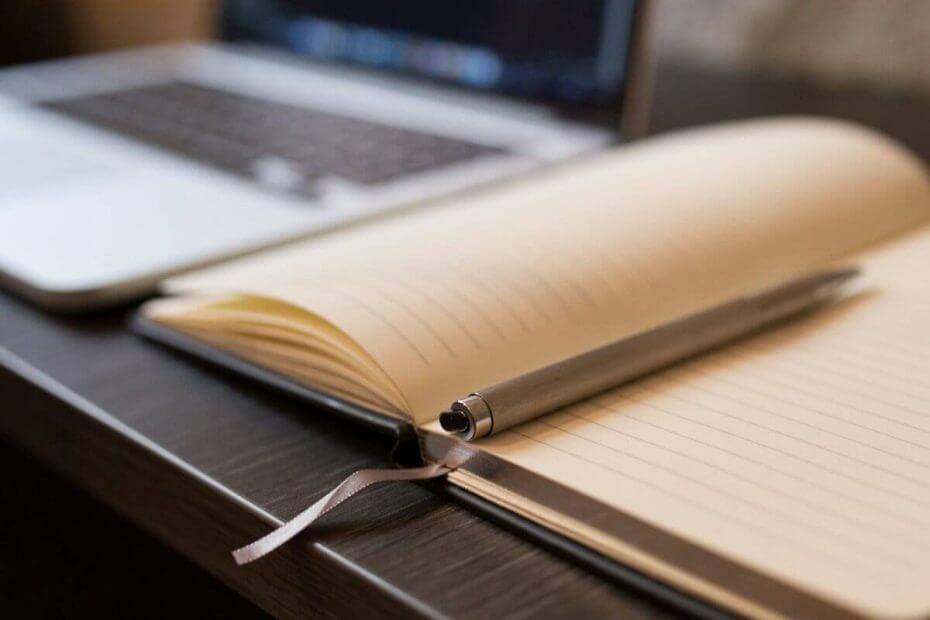
Denne programvaren vil holde driverne dine i gang, og dermed beskytte deg mot vanlige datamaskinfeil og maskinvarefeil. Sjekk alle driverne dine nå i 3 enkle trinn:
- Last ned DriverFix (bekreftet nedlastningsfil).
- Klikk Start søk for å finne alle problematiske drivere.
- Klikk Oppdater drivere for å få nye versjoner og unngå systemfeil.
- DriverFix er lastet ned av 0 lesere denne måneden.
Mange Power BI-brukere opplevde et problem med søkeboksen i Slicer. Dette er et veldig alvorlig problem som setter folk i vanskeligheter.
Én bruker sa følgende på det offisielle forumet:
Av en eller annen grunn kan jeg ikke finne ut hvordan du aktiverer søkeboksen i en Slicer. Jeg har prøvd data som hadde mer enn 80 000 poster og så lite som 50. Ingenting ser ut til å fungere. Har jeg gått glipp av noe? Er det et flagg eller en bryter jeg trenger for å snu?
Så OP møtte problemet uavhengig av datamengden som ble brukt. Det er trygt å si at dette er et generelt problem for denne brukeren, men heldigvis er søkeboksen der... På en eller annen måte.
Fremgangsmåte for å legge til søkeboksen i slicer i Power BI
- Velg Slicer ikonet fra Visualiseringer.
- Klikk på de tre punktene (…) fra øvre høyre hjørne av Slicer.
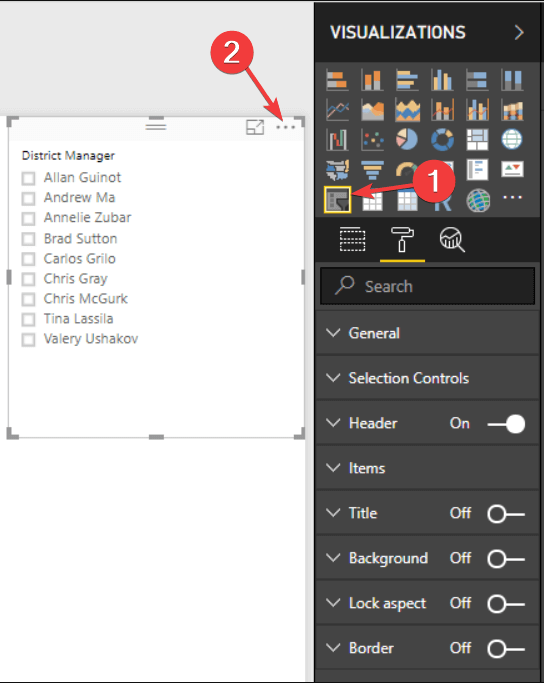
- Der bør du finne alternativet Aktiver søk.
Denne guiden vil gjøre deg til en bedre Power BI-bruker. Sjekk det ut nå.
Konklusjon
Så søkeboksen er ikke så åpenbar ved første øyekast, men denne funksjonen er ikke vanskelig å finne.
Fant du denne løsningen nyttig? Hvordan bruker du skiver i Power BI? Gi oss beskjed i kommentarfeltet nedenfor.
RELATERTE STORIER DU TRENGER Å KONTROLLERE:
- 8 beste gratis skyprogramvare for Windows
- 5 gratis programvare for skyregnskap for å holde bøkene dine oppdatert på farten
- 4 av de beste desentraliserte skylagringsløsningene å bruke i dag
![8 Maneras de Arreglar un Mouse Retrasado [Windows 10]](/f/61cb7fc944b6c48e73da6b792a7a4cdf.png?width=300&height=460)